Notepad++字体设置的方法
Notepad++是一款非常好用的代码编辑器,在使用Notepad++时我们经常需要根据自己的习惯对字体进行一些设置,如字体的颜色、大小等方面,下面就教大家Notepad++如何设置字体格式。
一、在.C源文件中字体的格式的设置
1、首先,点击菜单栏上的“设置”菜单,然后在弹出来的下拉列表中选择“语言格式设置”,具体操作情况如下图所示:
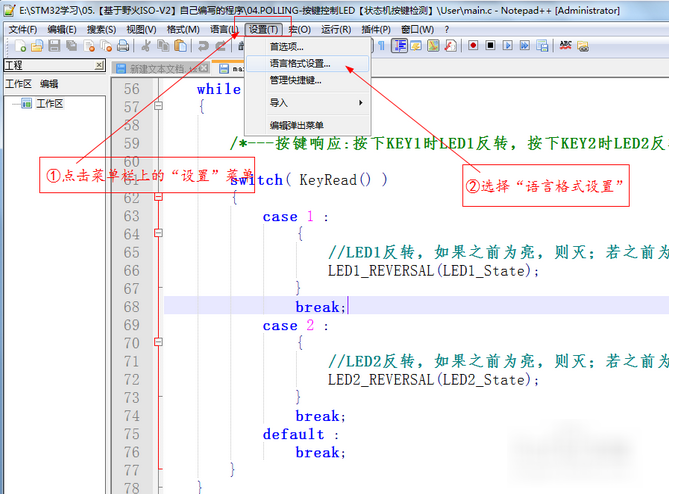
2、选择“语言格式设置”后,系统会自动弹出语言格式设置对话框。接下来我们选择“C”表示我们将对.c格式的文件进行设置,具体操作情况如下图所示
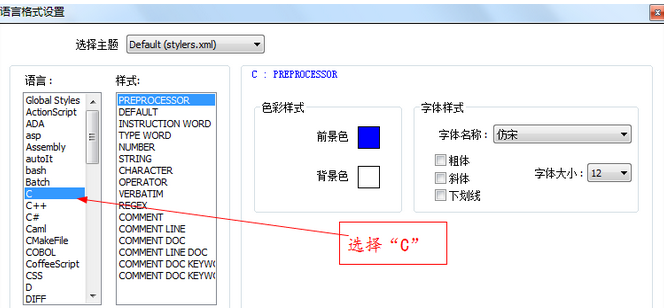
3、设置预编译字体格式。接着上一步骤,我们在“样式”的那一栏中选择“PREPROCESSOR”表明我们要对预编译字体进行设置,具体操作情况如下图所示
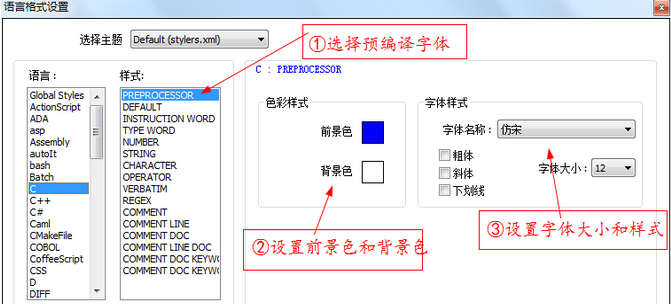
4、设置默认字体格式。接着上一步骤,我们在“样式”的那一栏中选择“DEFAULT”表明我们要对默认字体进行设置,具体操作情况如下图所示
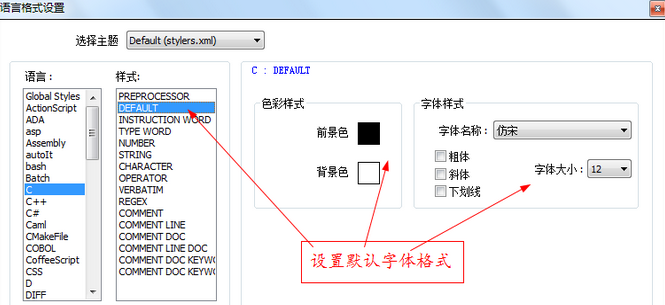
5、设置关键字字体格式。接着上一步骤,我们在“样式”的那一栏中选择“INSTRUCTION WORD”表明我们要对关键字字体进行设置,具体操作情况如下图所示
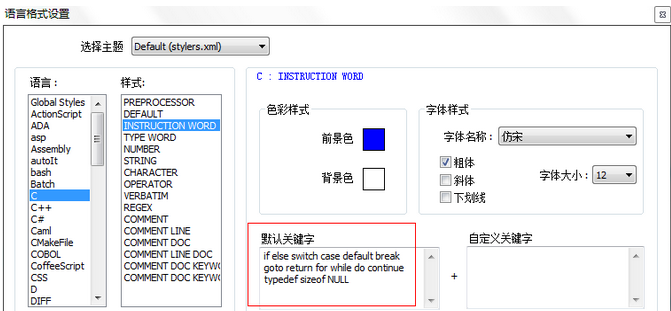
6、设置数字字体格式。接着上一步骤,我们在“样式”的那一栏中选择“NUMBER”表明我们要对数字字体进行设置,具体操作情况如下图所示
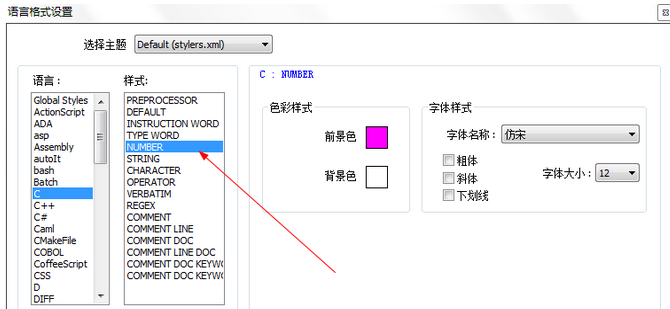
7、设置注释字体格式。接着上一步骤,我们在“样式”的那一栏中选择“COMMENT”表明我们要对注释字体进行设置,具体操作情况如下图所示

8、由于很多操作都是重复性的操作,所以这里我就不再赘述了。设置好后的效果如下图所示
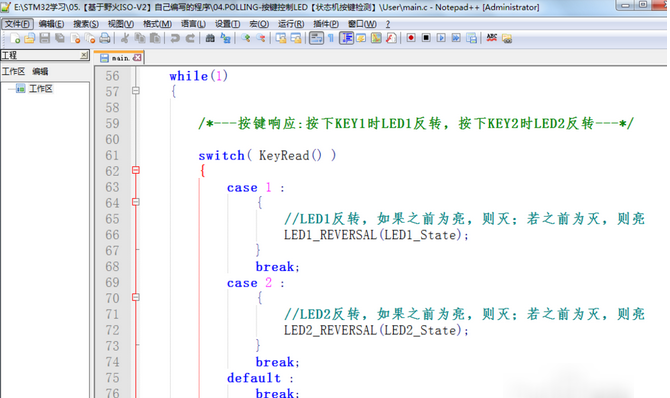
二、在.h头文件中字体的格式的设置
1、关于在.h文件中字体格式的设置,关键字啊、数字啊、注释之类的,设置方法都和上面介绍的一样,我就不再赘述了。唯一不同的是,在语言格式设置对话框中的“语言”那一栏我们选择“C++”而不是“C”。具体情况如下图所示
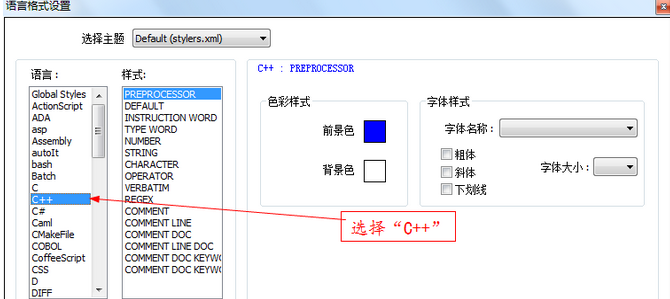
2、安照在.c源文件中的设置方法,一步步进行设置,最终效果如下图所示
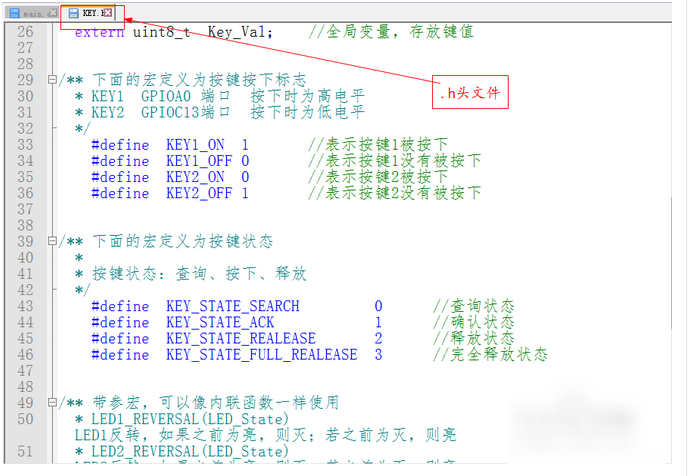
Notepad++设置字体格式的方法的就是这么对了哦,您可以根据自己的个人习惯进行相关设置的哦,希望对大家有用。
(资源库 www.zyku.net)
您可能感兴趣的文章
- 02-15华为mate40护眼模式设置教程
- 08-12支付宝开具交易流水证明教程
- 11-23喜马拉雅fm启用断点续听功能教程分享
- 04-24rhythmbox中文名乱码问题解决方法
- 11-16apple store添加清单方法介绍
- 08-29mysql中drop和delete方法删除用户的区
- 11-08萤石云绑定多人步骤介绍
- 01-14今日喝水提醒-今日喝水提醒应用软件功
- 01-11指纹相册-指纹相册应用软件功能介绍
- 07-05Linux mke2fs命令
- 04-22Nginx反向代理后获取不到客户端的真实
- 10-28苹果13怎么开启个人热点
- 09-20i厦门更换手机号码步骤分享
- 12-01小米手机怎么设置早间新闻播报
- 01-11一乙优选-一乙优选应用软件功能介绍
- 02-04小米11手机开启使用音量键唤醒小爱同
- 02-09小米11投屏功能开启教程
- 01-19听听FM-听听FM应用软件功能介绍
- 01-11青白江区医院医护端-青白江区医院医护
- 01-18恋上抓娃娃-恋上抓娃娃应用软件功能介

最近更新
阅读排行
猜你喜欢
- 03-10oppoa83恢复出厂设置教程
- 10-31苹果13开启悬浮球步骤介绍
- 01-17集分社-集分社应用软件功能介绍
- 09-11鸿蒙系统图标提示条去除步骤一览
- 02-20一加9关闭开发者模式方法
- 01-11洪恩爱运动-洪恩爱运动应用软件功能介
- 01-18蚂蚁大学-蚂蚁大学应用软件功能介绍
- 10-12苹果13promax空格键确认怎么关
- 10-15苹果13曝光度调整方法介绍
- 01-20华为悬浮导航怎么打开


